Wenn Sie den macOS-Installer nicht über Software Update oder den Mac App Store herunterladen können, ist das Terminal die beste Alternative. Es ermöglicht Ihnen, den vollständigen macOS-Installer direkt vom Server herunterzuladen.
Tipp: Sie können den macOS DMG-Installer auch von iBoysoft DiskGeeker für Mac herunterladen. Diese Software ermöglicht den direkten Download von Mac OS X Snow Leopard und späteren Versionen. Außerdem können Sie damit macOS bootfähige USB-Installer einfach erstellen.
Befolgen Sie die folgenden Schritte, um den macOS-Installer herunterzuladen oder bootfähige USB-Medien zu erstellen:
Um die macOS-DMG-Datei herunterzuladen:
Schritt 1: Laden Sie iBoysoft DiskGeeker für Mac herunter und öffnen Sie es.
Schritt 2: Klicken Sie auf "Bild herunterladen" in der Symbolleiste unten links.
Schritt 3: Wählen Sie die Mac OS-Version, die Sie benötigen, und klicken Sie auf "Bild herunterladen".
Um einen bootfähigen USB-Installer für macOS zu erstellen:
Schritt 1: Öffnen Sie iBoysoft DiskGeeker für Mac und klicken Sie auf "Boot-Disk erstellen" auf der linken Seite.
Schritt 2: Wählen Sie Ihr externes Laufwerk aus.
Schritt 3: Wählen Sie die macOS-Version, mit der Sie einen Boot-Laufwerk erstellen möchten, und klicken Sie auf "Boot-Disk erstellen".
Schritt 4: Warten Sie, bis der Installer heruntergeladen ist, und befolgen Sie dann die Anweisungen zur Erstellung des Boot-Disk.
Wie lade ich den macOS-Installer vom Terminal herunter?
Schritt 1: Überprüfen Sie verfügbare Software
Das Herunterladen von macOS-Installern vom Terminal aus ist einfach, aber Sie können nicht beliebige Mac OS-Versionen herunterladen, wie Sie möchten. Deshalb sollten Sie die verfügbare Software für Ihr Mac-Modell überprüfen, bevor Sie etwas herunterladen oder installieren. So geht's:
- Öffnen Sie das Terminal aus dem Ordner Anwendungen/Dienstprogramme.
- Geben Sie den folgenden Befehl ein und drücken Sie Enter, um alle kompatiblen macOS-Versionen aufzulisten.softwareupdate --list-full-installers
Dies gibt etwas zurück wie: (Je nach Mac kann die verfügbare macOS-Version mehr oder weniger sein.)
Hinweis: Die Verwendung von sudo am Anfang des Befehls, mit dem Sie Befehle mit erhöhten Rechten ausführen können, ist nicht notwendig.
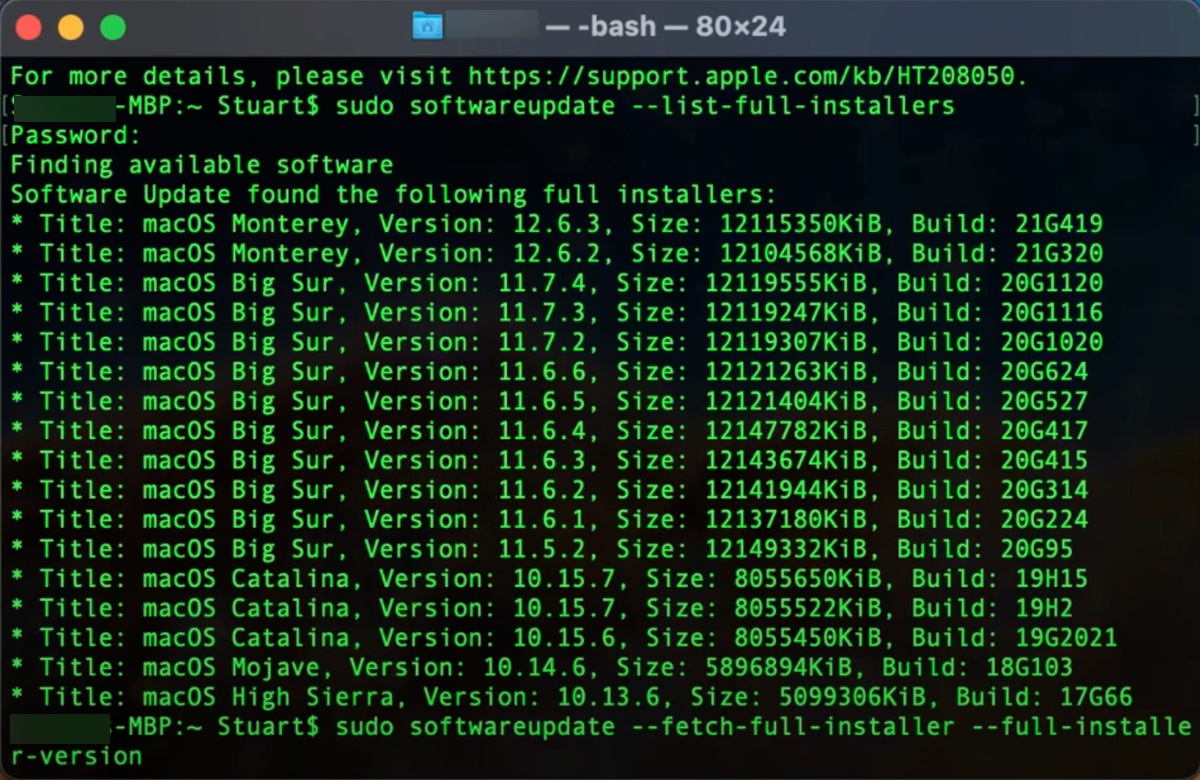
Notieren Sie sich die Versionsnummer des macOS, das Sie herunterladen möchten, z.B. 10.13.6.
Schritt 2: macOS-Installationsprogramme aus dem Terminal herunterladen
Nachdem Sie sicher gestellt haben, dass das beabsichtigte Installationsprogramm von Ihrem Mac unterstützt wird und seine Versionsnummer, verwenden Sie die folgende Befehlssyntax, um das vollständige Installationsprogramm herunterzuladen:
softwareupdate --fetch-full-installer --full-installer-version Nummer
Ersetzen Sie "Nummer" durch die in Schritt 1 erhaltene, z.B. 10.13.6.

Nachdem das Installationsprogramm heruntergeladen wurde, finden Sie es im Ordner Anwendungen.
Wenn Sie die macOS-Version aus dem Terminal herunterladen und installieren möchten, schauen Sie sich unser Handbuch zum Aktualisieren des Macs aus dem Terminal an.
Um den Prozess zu vereinfachen, werden wir die genauen Befehlszeilen für das Herunterladen der neuesten Version jeder Mac-Betriebssystem auflisten. Beachten Sie, dass wenn die Betriebssystemversion nicht unterstützt wird, das Terminal den Fehler zurückgibt, "Installation fehlgeschlagen mit Fehler: Update nicht gefunden."
macOS Sequoia 15 Vollinstallationsprogramm aus dem Terminal herunterladen:
softwareupdate --fetch-full-installer --full-installer-version 15.3.1
macOS Sonoma 14 Vollinstallationsprogramm aus dem Terminal herunterladen
softwareupdate --fetch-full-installer --full-installer-version 14.7.4
macOS Ventura 13 Vollinstallationsprogramm aus dem Terminal herunterladen
softwareupdate --fetch-full-installer --full-installer-version 13.7.4
macOS Monterey 12 Vollinstallationsprogramm aus dem Terminal herunterladen
softwareupdate --fetch-full-installer --full-installer-version 12.7.4
macOS Big Sur 11 Vollinstallationsprogramm aus dem Terminal herunterladen
softwareupdate --fetch-full-installer --full-installer-version 11.7.10
macOS Catalina 10.15 Vollinstallationsprogramm aus dem Terminal herunterladen
softwareupdate --fetch-full-installer --full-installer-version 10.15.7
macOS Mojave 10.14 Vollinstallationsprogramm aus dem Terminal herunterladen
softwareupdate --fetch-full-installer --full-installer-version 10.14.6
Laden Sie den macOS High Sierra 10.13 Vollinstallationsprogramm aus dem Terminal herunter
softwareupdate --fetch-full-installer --full-installer-version 10.13.6
Laden Sie den macOS Sierra 10.12 Vollinstallationsprogramm aus dem Terminal herunter
softwareupdate --fetch-full-installer --full-installer-version 10.12.6
Laden Sie den OS X El Capitan 10.11 Vollinstallationsprogramm aus dem Terminal herunter
softwareupdate --fetch-full-installer --full-installer-version 10.11.6
Laden Sie den OS X Yosemite 10.10 Vollinstallationsprogramm aus dem Terminal herunter
softwareupdate --fetch-full-installer --full-installer-version 10.10.5
Laden Sie den OS X Mavericks 10.9 Vollinstallationsprogramm aus dem Terminal herunter
softwareupdate --fetch-full-installer --full-installer-version 10.9.5
Laden Sie den OS X Mountain Lion 10.8 Vollinstallationsprogramm aus dem Terminal herunter
softwareupdate --fetch-full-installer --full-installer-version 10.8.5
Laden Sie den Mac OS X Lion 10.7 Vollinstallationsprogramm aus dem Terminal herunter
softwareupdate --fetch-full-installer --full-installer-version 10.7.5
Laden Sie den Mac OS X Snow Leopard 10.6 Vollinstallationsprogramm aus dem Terminal herunter
softwareupdate --fetch-full-installer --full-installer-version 10.6.8
Laden Sie den Mac OS X Leopard 10.5 Vollinstallationsprogramm aus dem Terminal herunter
softwareupdate --fetch-full-installer --full-installer-version 10.5.8
Laden Sie den Mac OS X Tiger 10.4 Vollinstallationsprogramm aus dem Terminal herunter
softwareupdate --fetch-full-installer --full-installer-version 10.4.11
Wenn Sie das Installationsprogramm nicht aus dem Terminal erhalten können, laden Sie stattdessen die macOS DMG-Dateien herunter.
Teilen Sie diesen Artikel, wenn er hilfreich ist!